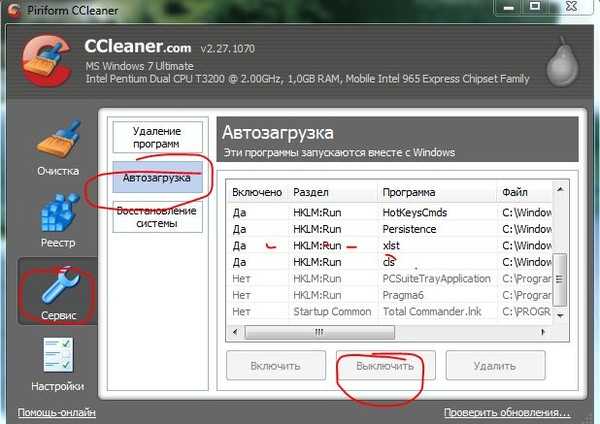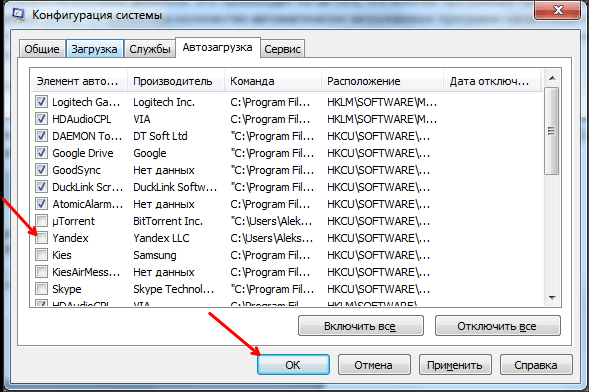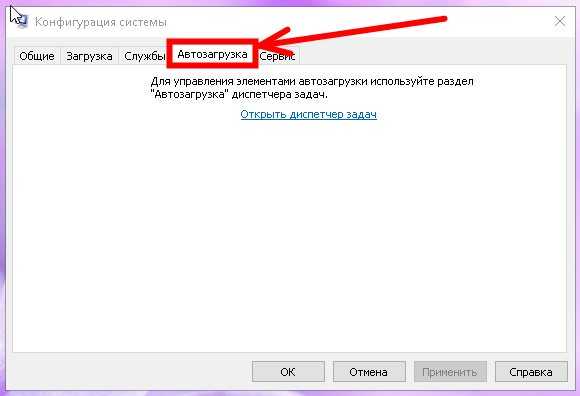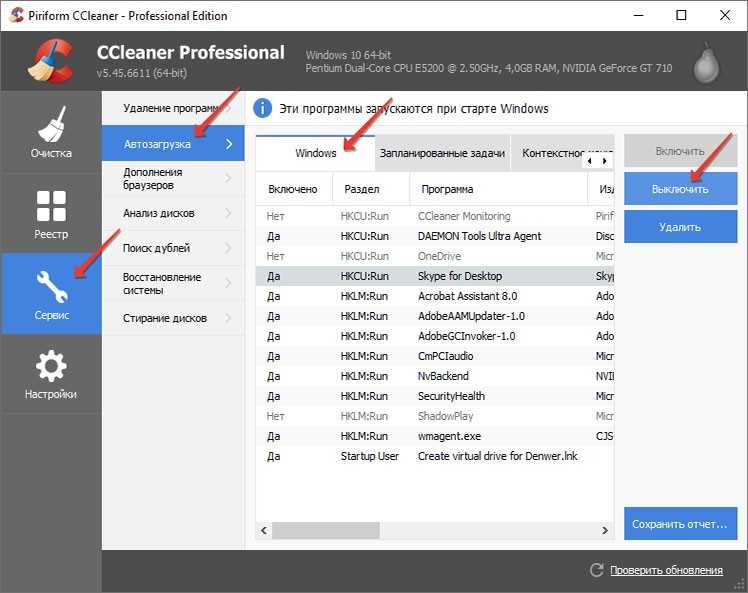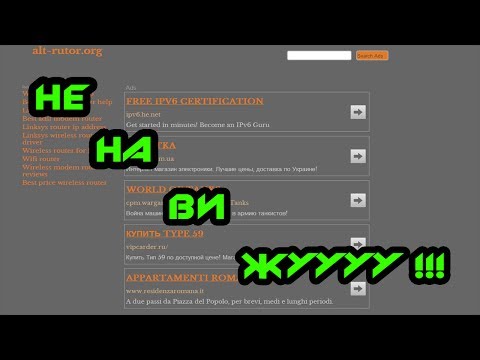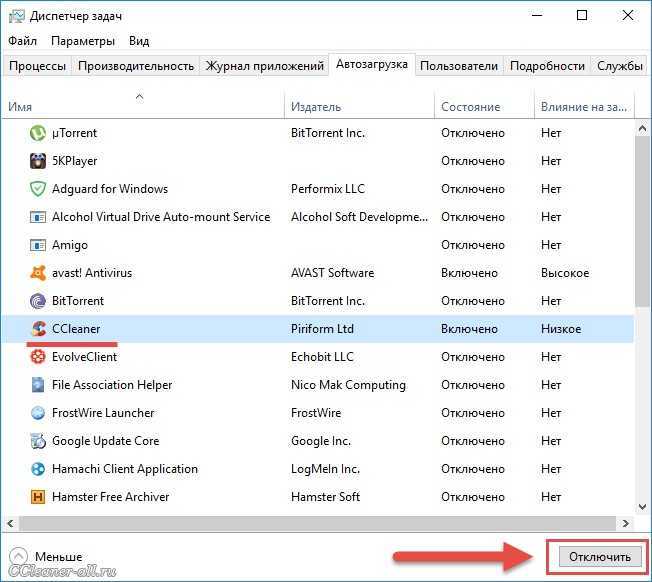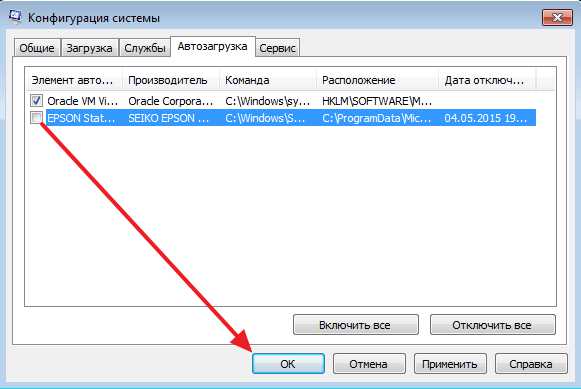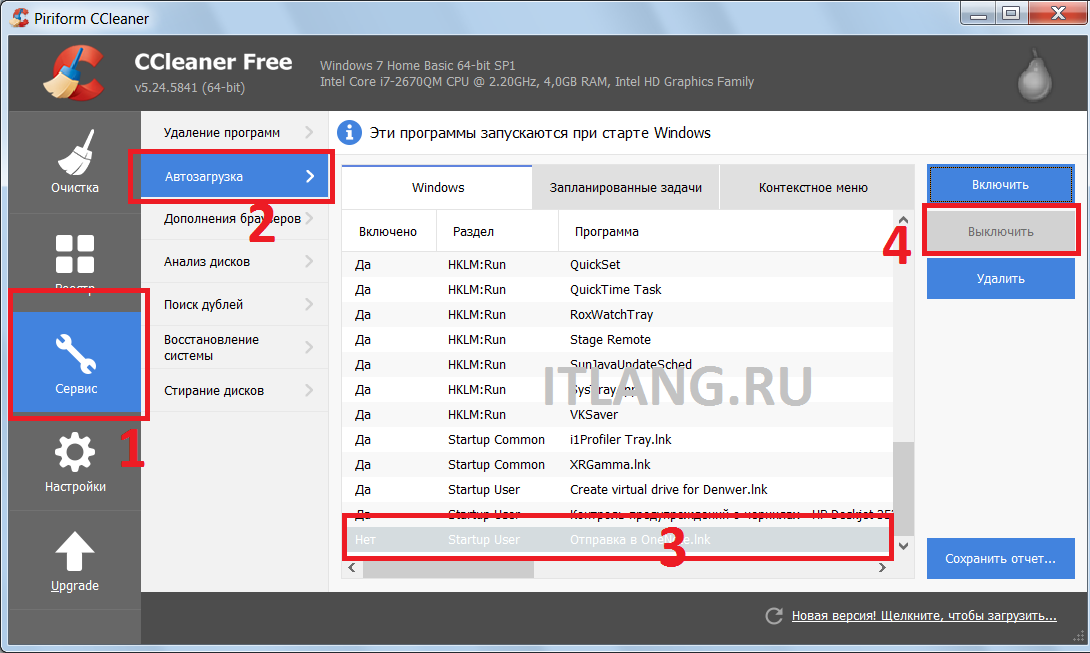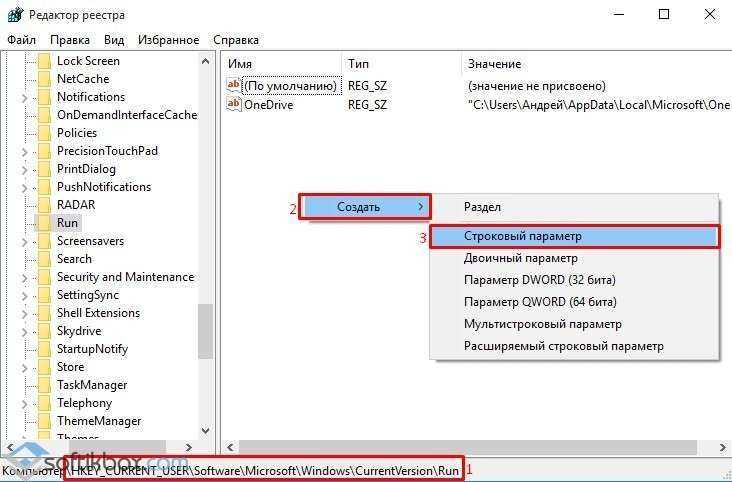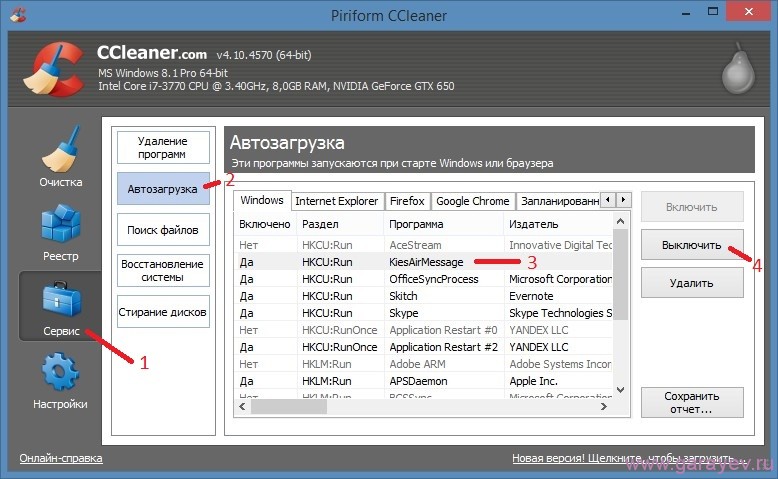Как легко убрать ссылки из автозагрузки на вашем компьютере
В этой статье вы узнаете, как удалить ненужные ссылки из автозагрузки, что поможет ускорить работу вашего компьютера и улучшить его производительность.
Откройте диспетчер задач, нажав Ctrl+Shift+Esc, и перейдите на вкладку Автозагрузка.
как удалить сайт рекламу с автозагрузки
Выберите программу, ссылку которой хотите удалить из автозагрузки, и нажмите Отключить.
Что делать если при включении компьютера открывается браузер с рекламой 2024
Используйте утилиту MSConfig: нажмите Win+R, введите msconfig и перейдите на вкладку Автозагрузка.
Как убрать с автозагрузки сайт ac-ch.ru
Для Windows 10 откройте Параметры, затем Приложения и перейдите в раздел Автозагрузка.
Как из авто-загрузки убрать сайт ac-ch.ru
Используйте сторонние программы, такие как CCleaner, для управления автозагрузкой.
Как удалить сайт из автозагрузки
Проверьте папку автозагрузки: нажмите Win+R, введите shellи удалите ненужные ярлыки.
Откройте редактор реестра, нажав Win+R и введя regedit, затем найдите ключи автозагрузки и удалите ненужные записи.
Проверьте планировщик задач на наличие запланированных задач, связанных с автозагрузкой программ.
Обновите антивирусное ПО и выполните полное сканирование системы для удаления вредоносных программ, которые могут добавляться в автозагрузку.
Убрать лишние программы из автозагрузки
Регулярно проверяйте и оптимизируйте автозагрузку, чтобы поддерживать высокую производительность компьютера.
Как удалить сайты из автозагрузки системы?